Содержание:
Способ 1: «Управление компьютером»
Если вас интересует отключение встроенной учётки с полномочиями админа, сделать это можно с помощью оснастки «Управлением учётными записями».
- Откройте «Панель управления», самый простой вариант – через пункт в «Пуске».
Читайте также: Как открыть «Панель управления» в Windows 7
- Далее выберите крупный вид значков, после чего найдите элемент «Администрирование» и кликните по нему.
- Откроется каталог с инструментами для администрирования, воспользуйтесь ярлыком «Управление компьютером».
- В левой части окна откройте категорию «Локальные пользователи и группы», далее – папку «Пользователи».
- Выберите аккаунт администратора, который желаете отключить, и дважды кликните по нему левой кнопкой мыши.
- Перейдите на вкладку «Общие», если она не открыта по умолчанию, затем найдите пункт «Отключить учётную запись», после чего воспользуйтесь кнопками «Применить» и «ОК».
- Перезагрузите компьютер для принятия изменений.
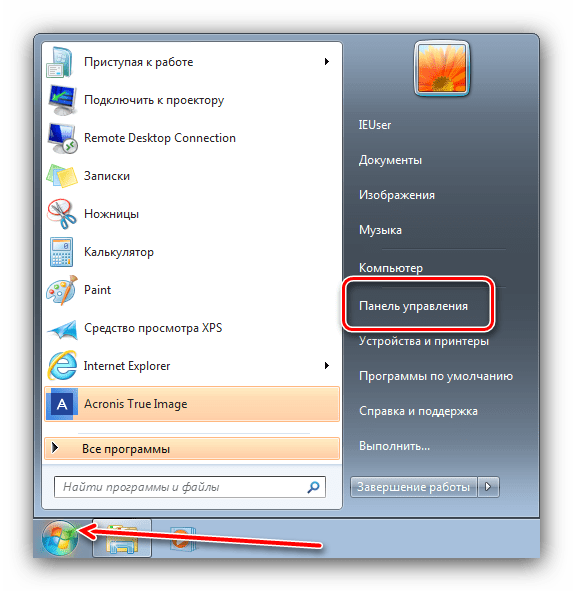
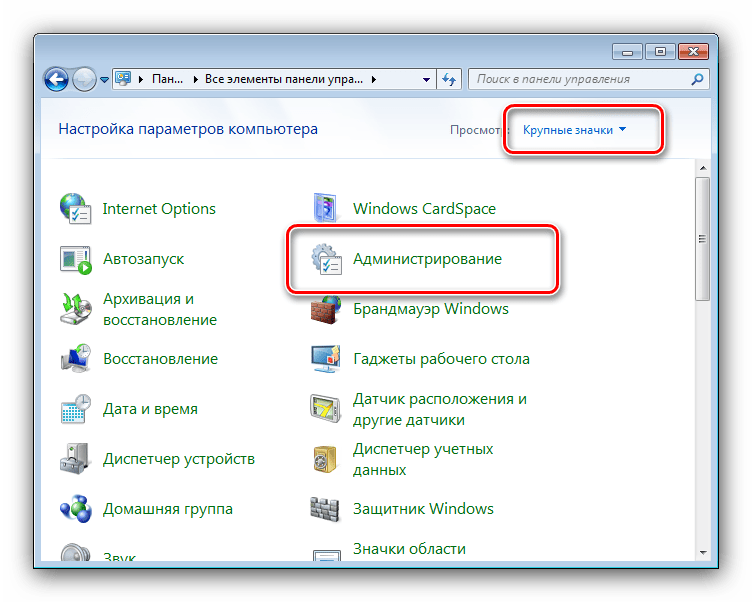
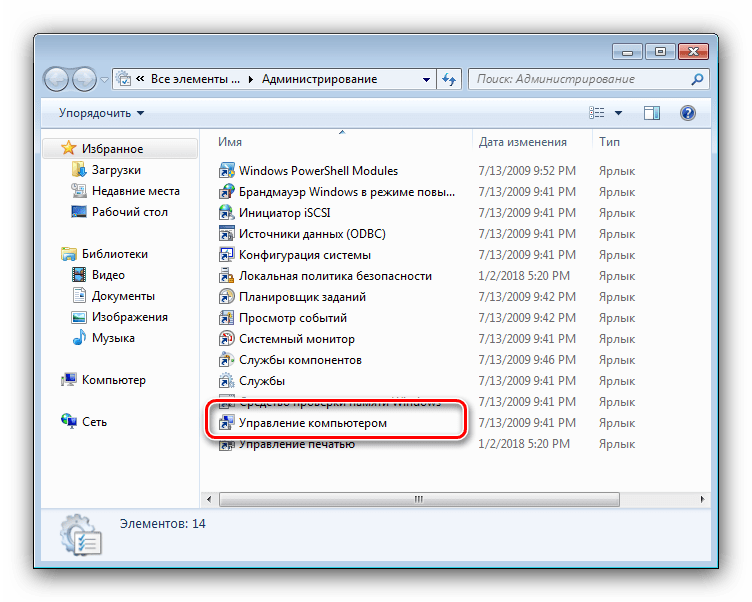
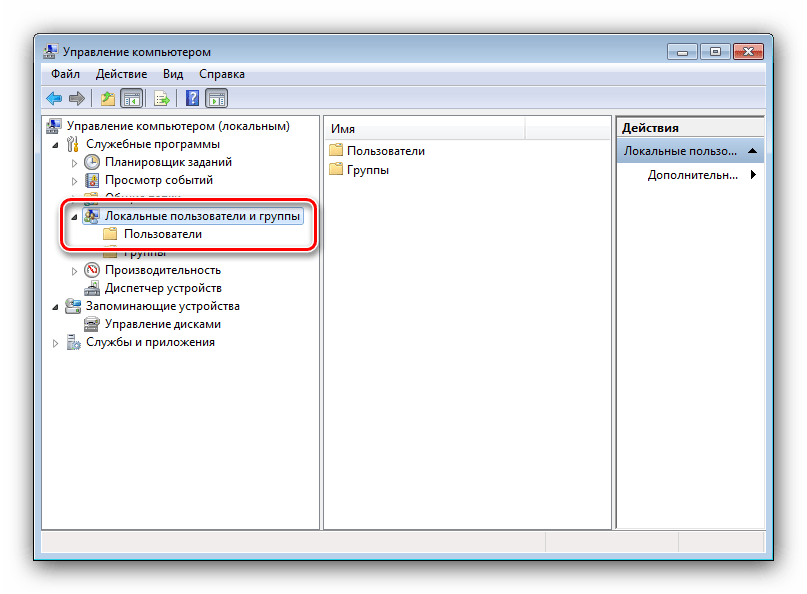
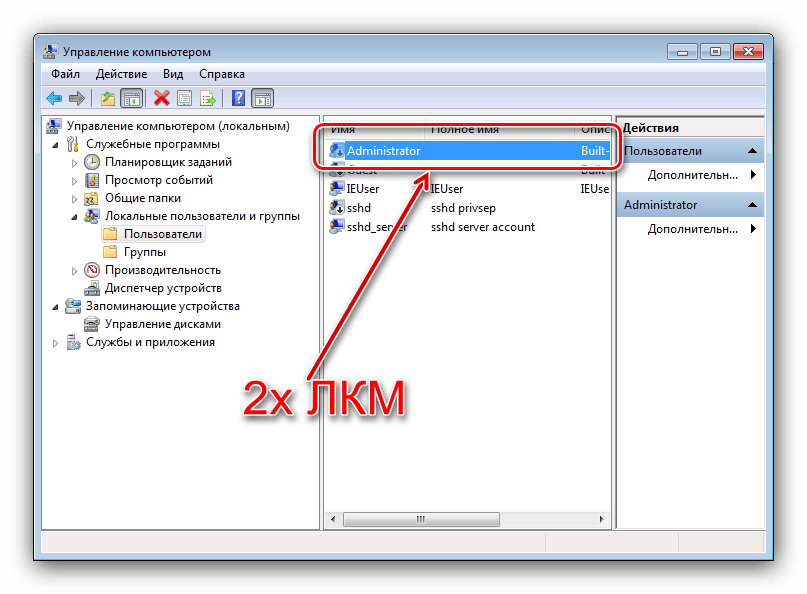
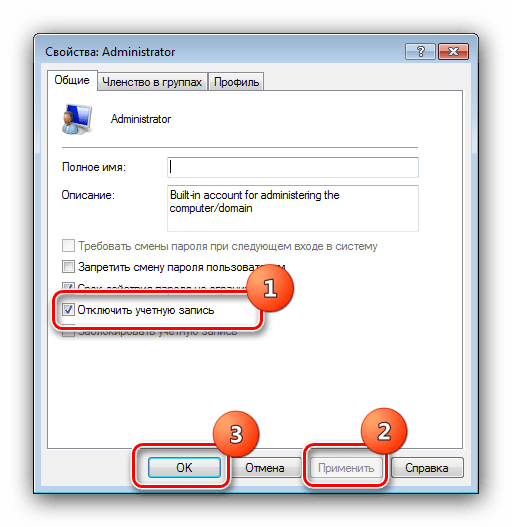
Таким образом, встроенный аккаунт администратора будет отключён.
Способ 2: «Командная строка»
Если описанное выше средство отсутствует в вашей редакции «семёрки», можно воспользоваться «Командной строкой».
- Запустите инструмент с полномочиями администратора – откройте «Пуск», наберите в поисковой строке запрос
cmd, далее кликните правой кнопкой мыши по результату и используйте опцию «Запуск от имени администратора». - После открытия оснастки введите в ней следующую команду:
net user Administrator /Active:noПроверьте правильность ввода имени, затем нажмите Enter.
- Через несколько секунд появится сообщение об успешном выполнении операции – закрывайте интерфейс управления командами и перезапустите ПК.
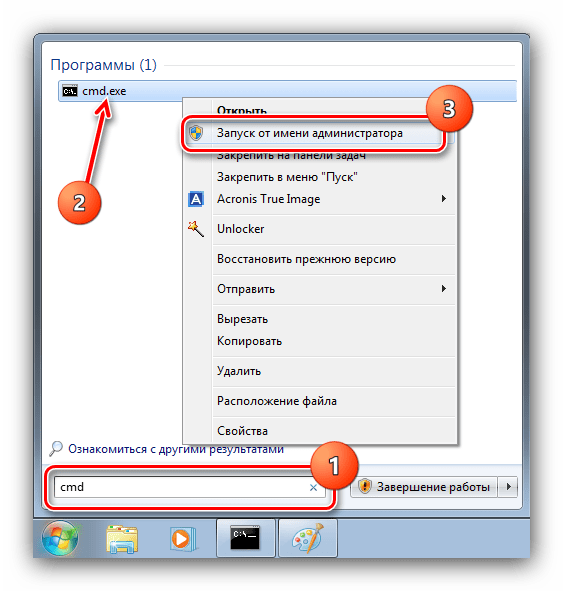
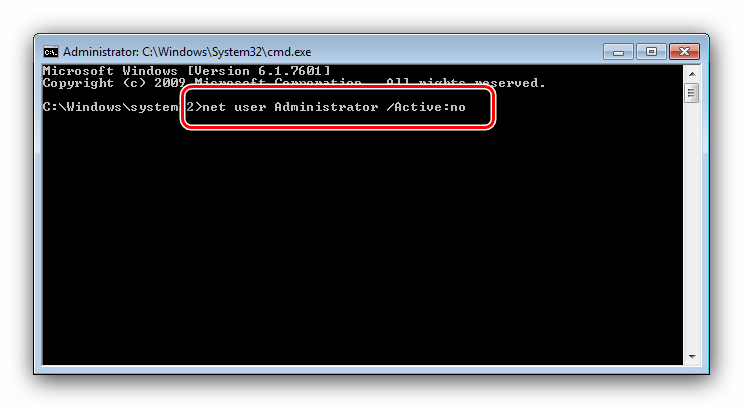
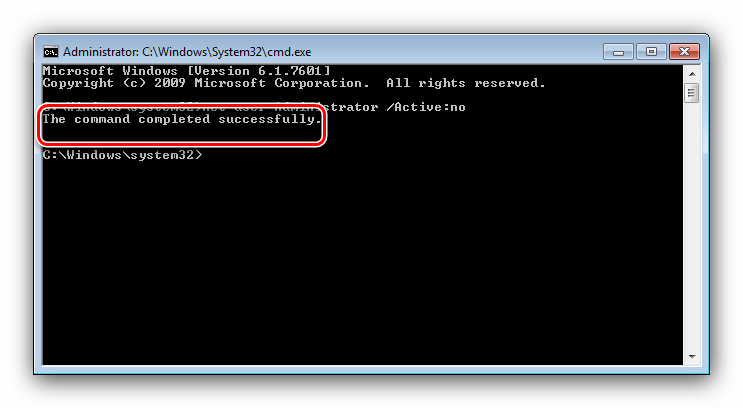
Как видим, с помощью «Командной строки» поставленную задачу можно решить ещё быстрее.
Выключение запроса на права администратора
Если вам требуется не полностью отключить аккаунт админа, а всего лишь избавиться от необходимости использования соответствующих полномочий, этого можно добиться выключением системы контроля учётных записей (UAC). На нашем сайте уже есть соответствующая статья – перейдите по ссылке ниже для получения подробной инструкции.
Важно! Отключение UAC может нанести вред операционной системе!
Подробнее: Отключаем UAC в Windows 7

 Наш Telegram каналТолько полезная информация
Наш Telegram каналТолько полезная информация
 Установка Windows 7 на GPT-диск
Установка Windows 7 на GPT-диск
 Решение проблем с беспричинной загрузкой процессора
Решение проблем с беспричинной загрузкой процессора
 Как изменить кнопку «Пуск» в Windows 7
Как изменить кнопку «Пуск» в Windows 7
 Установка пароля на папку в Windows 7
Установка пароля на папку в Windows 7
 Изменение формы курсора мыши на Windows 7
Изменение формы курсора мыши на Windows 7
 Изменение пароля на компьютере с Windows 7
Изменение пароля на компьютере с Windows 7
 Снятие пароля с компьютера на Windows 7
Снятие пароля с компьютера на Windows 7
 Различия версий операционной системы Windows 7
Различия версий операционной системы Windows 7
 Изменение яркости экрана на Windows 7
Изменение яркости экрана на Windows 7
 Изменение разрешения экрана в Windows 7
Изменение разрешения экрана в Windows 7
 Проверяем диски на наличие ошибок в Windows 7
Проверяем диски на наличие ошибок в Windows 7
 Устранение «Ошибки 651: Сбой подключения» в Windows 7
Устранение «Ошибки 651: Сбой подключения» в Windows 7
 Как создать загрузочную флешку Windows 7 в Rufus
Как создать загрузочную флешку Windows 7 в Rufus
 Просмотр списка автозагрузки в Windows 7
Просмотр списка автозагрузки в Windows 7
 Отключение обновлений на Windows 7
Отключение обновлений на Windows 7
 Работа с гаджетом погоды в Windows 7
Работа с гаджетом погоды в Windows 7
 Гаджет часов для Windows 7
Гаджет часов для Windows 7
 Как убрать тормоза на компьютере Windows 7
Как убрать тормоза на компьютере Windows 7
 Как выключить автозагрузку программ в Windows 7
Как выключить автозагрузку программ в Windows 7
 Как очистить жесткий диск от мусора на Windows 7
Как очистить жесткий диск от мусора на Windows 7 lumpics.ru
lumpics.ru








только хуже стало
Здравствуйте, Аноним. Что вы имеете в виду под «Только хуже стало». Если у вас не получается выполнить конкретные действия на компьютере после отключения администратора, так это естественно. Многие задачи требуют повышенных привилегий. Если вы говорите о чем-то другом, опишите свою ситуацию более детально, чтобы мы помогли с ответом.
Совершенно непонятные определения приводите. Мой компьютер, и я, должен у какого-то мистического админа попросить на свои действия, его разрешения? Это что способ управлять не только программой но и моим суверенным правом? Довольно странные у вас суждения по этому поводу…. Вот путину такая система очень понравиться, чтобы управлять людьми как рабами, и ваши мысли из того же понимания о праве и свободе….
Вы где какие-то мысли узрели? Есть операционная система, есть метод управления ей, точка. Комментатор объясняет, чем фактически может обернуться отключение администратора, без личных размышлений и домыслов. А вот ваша каша из головы как раз ничего общего с реальностью не имеет. Еще и политику приплели под статью про Windows. Ищете свободы — выключите и продайте компьютер, как минимум.
1 вариант — Итог: Отказано в доступе.
2 вариант — Системная ошибка 5. Отказано в доступе.
Здравствуйте, Ильдар. На нашем сайте уже есть статья по решению Вашей проблемы, ссылка будет ниже.
Подробнее: Исправление «Ошибки 5: отказано в доступе» в Windows 7
Ильдар ты писал
net user Администратор /Activ:no
Надо:
net user Администратор /Active:no
Что означает надпись в самой нижней строке?
Что означает надпись в самой нижней строке?
Извините, забыл прикрепить скриншот.
При нажатии на галочку «отключить учетную запись», предлагает обратиться к администратору
Молодец! Конкретно и наглядно. Спасибо.
В процессе загрузки Windows 10 всплывает окно с надписью
«Не удалось завершить процесс установки. Чтобы установить Windows, перезапустить программу установки.»
1) Что это означает?
2) Как перезапустить программу перестановки?